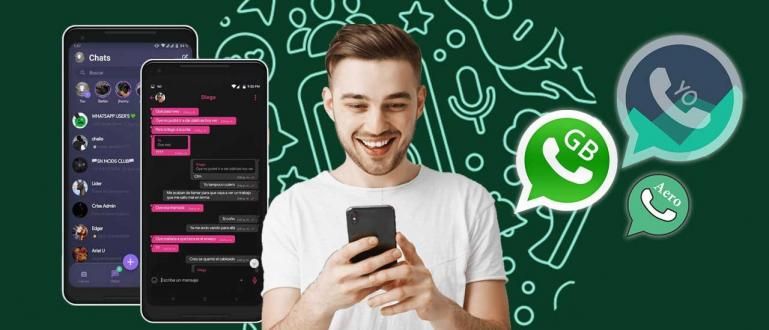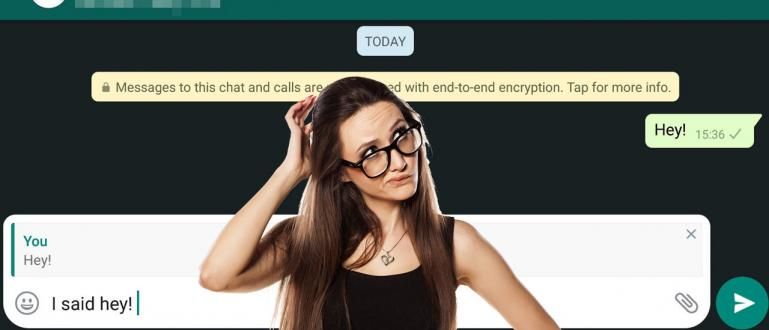Zbunjeni ste oko toga kako da napravite grafikone u Microsoft Excel-u? Jaka deli savete kako da grafikone u Excel-u 2010 i 2016 učinite najbržom i najlakšom 2020.
Pored obrade podataka, Microsoft Excel takođe ima funkcije koje se mogu koristiti za predstavljanje grafikona koji mogu olakšati predstavljanje podataka na vebu Табела Ми.
Ova jedna funkcija je zaista obavezna da savladate jer će se vrlo često koristiti za zadatke na fakultetu i za druge kancelarijske zadatke.
Kako napraviti grafikone u Ekcelu je takođe vrlo lako, banda i ApkVenue će o svemu raspravljati u ovom članku.
Kako kreirati grafikone u programu Ekcel 2010
Iako je klasifikovan kao stari školski program, Microsoft Excel 2010 još uvek naširoko koriste mnogi ljudi jer je lakši i još uvek u stanju da izdrži razne poslove.
Stoga će ApkVenue takođe dati vodič o tome kako da napravite grafikone u programu Excel 2010 automatski brzo i lako.
Da ne bi bilo dugo, da vidimo koji su koraci za pravljenje grafikona u Excel 2010.
Koraci o tome kako da napravite grafikone u programu Ekcel 2010
1. Pripremite unapred tabele i podatke koje ćete koristiti

Da biste napravili grafikon u programu Excel 2010, morate da organizujete podatke koji će se koristiti u obliku tabele.
Obavezno napišite kategoriju (mesec, tip, itd.) u prvom redu i vrednost (iznos) počevši od druge kolone po kategoriji.
Kategorije će tada biti prikazane kao X osa, a vrednosti će biti prikazane po kategoriji na Y osi.
2. Odaberite vrstu grafike koju želite

Izaberite meni za umetanje, a zatim izaberite željeni grafikon, bilo da se radi o trakastom, linijskom ili kružnom grafikonu.
3. Odaberite grafički dizajn po svom ukusu

Nakon što izaberete vrstu grafike koju želite, izaberite meni дизајн da izaberete grafički dizajn koji želite.
4. Dodajte i uredite grafičke naslove

Da biste dodali naslov, izaberite meni raspored zatim izaberite naslov grafikona i izaberite gde želite da postavite naslov iznad Y-ose ili malo iznad grafikona.

Nakon toga, naslov će se pojaviti prema lokaciji koju ste odabrali i možete ga odmah urediti.
Kako napraviti grafikone u Ekcelu 2016
Kako napraviti grafikon u Ekcelu 2016 manje-više isto sa koracima izvedenim u programu Microsoft Excel 2010.
Samo u Microsoft Excel-u 2016 ima više dizajna i varijacija koje možete izabrati kako želite.
Koji su koraci za kreiranje grafikona u programu Excel 2016 sa puno podataka? Pogledajte ispod, bando.
Koraci Kako kreirati grafikone u programu Excel 2016
1. Pripremite tabelu za podatke koji će se koristiti

Baš kao i kako da napravite grafikon za Excel 2010, u Microsoft Excel 2016 i vi prvo treba da napravite tabelu prema odredbama.
Uverite se da prvi red sadrži kategoriju, a zatim je popunjen vrednošću prema onome što vam je potrebno.
2. Izaberite Graphic Type

Uđite u meni Umetnite zatim izaberite grafikon u skladu sa onim što želite, bilo da je to kružni, linijski ili trakasti grafikon.
Ovu vrstu grafikona možete podesiti prema vašim potrebama, na primer za poređenje je prikladnije da koristite trakasti grafikon i da prikažete proporcije kružnog grafikona može biti reprezentativnije.
3. Uredite naslov, izgled i dizajn kako želite

U naslovu grafikona Microsoft Excel 2016 automatski se pojavljuju kada odaberete željenu vrstu grafike i može se direktno uređivati po potrebi.

Osim toga, Microsoft Excel 2016 takođe imati izbor raspored mnogo više i zanimljivije koje možete izabrati po svom srcu.

Štaviše, postoji i mnogo izbora formata i tema koje mogu učiniti vašu grafiku privlačnijom i šarenijim.
Tako možete da napravite grafikone u programu Excel 2010 i 2016 koje možete da vežbate po želji. Jaka garantuje da će ovi saveti biti veoma korisni za svakodnevne potrebe.
Upotreba trenutne verzije Microsoft Office-a je i dalje raznolika. Verzije ovog programa iz 2010. i 2016. se i danas uveliko koriste i zato je Jaka napravio dve verzije kako se prave eksel grafikone.
Pored obrade podataka, veštinom izrade ovog grafikona, možete odmah da prikažete obrazac podataka koje obrađujete na zahtev vašeg predavača ili šefa, bande.
Takođe pročitajte članke o Apps ili druge zanimljive članke iz Restu Wibowo.